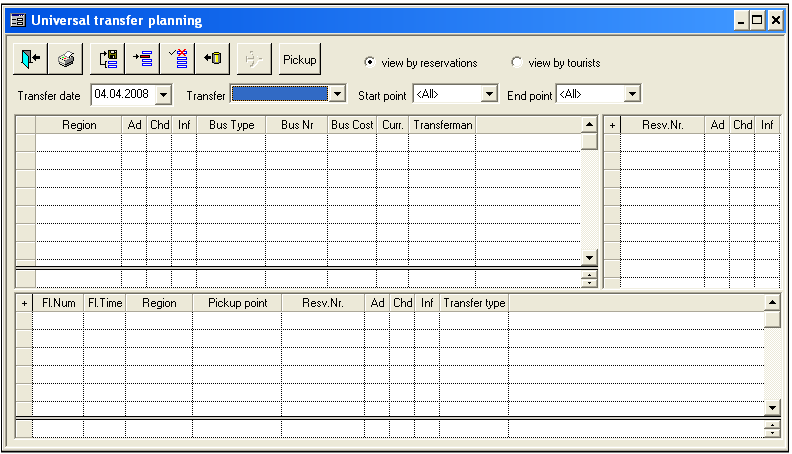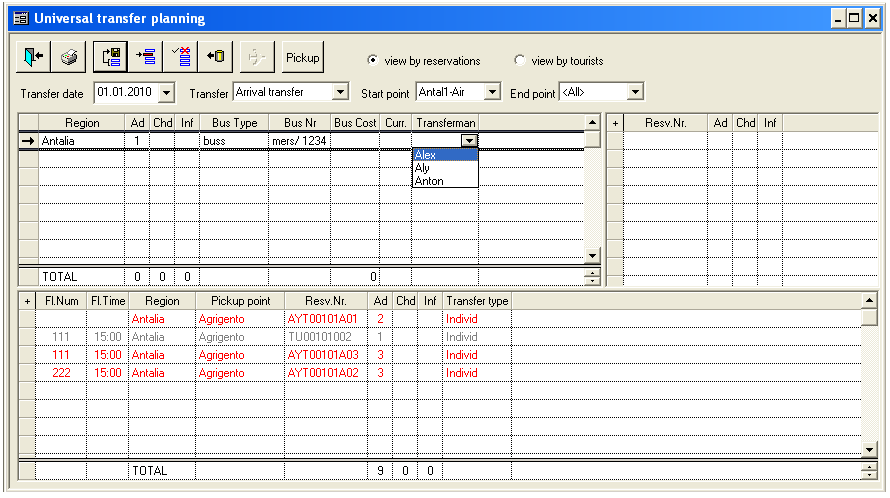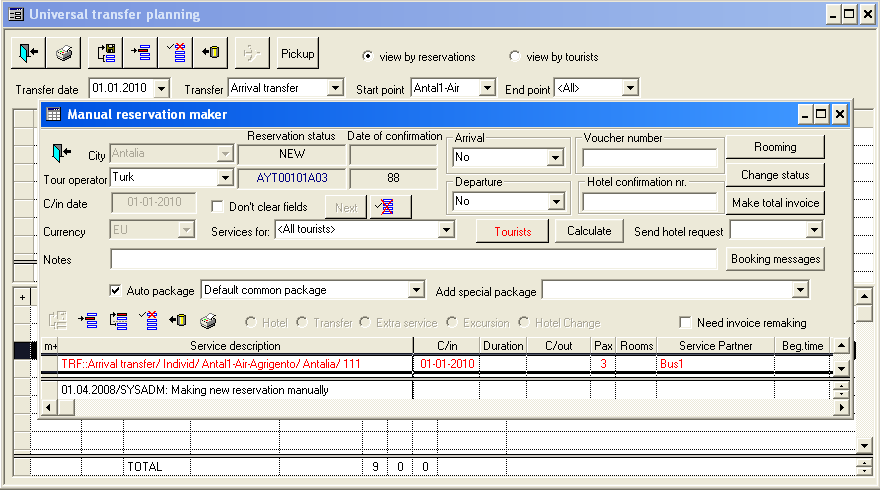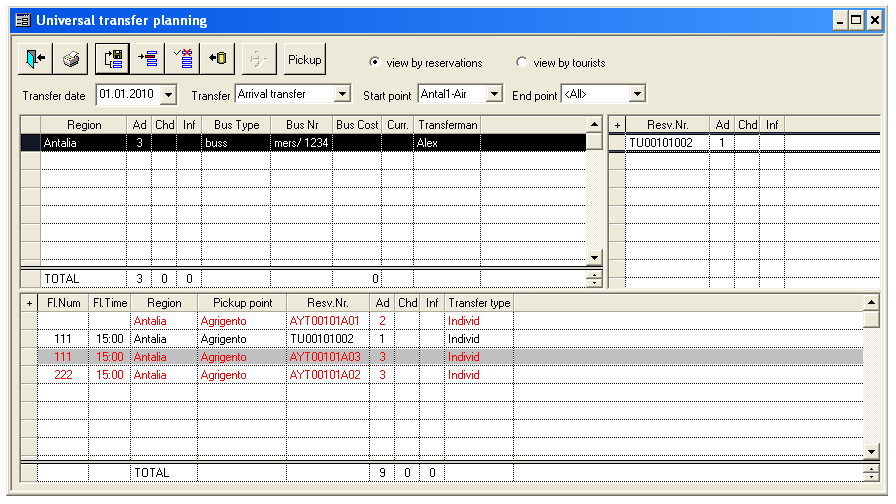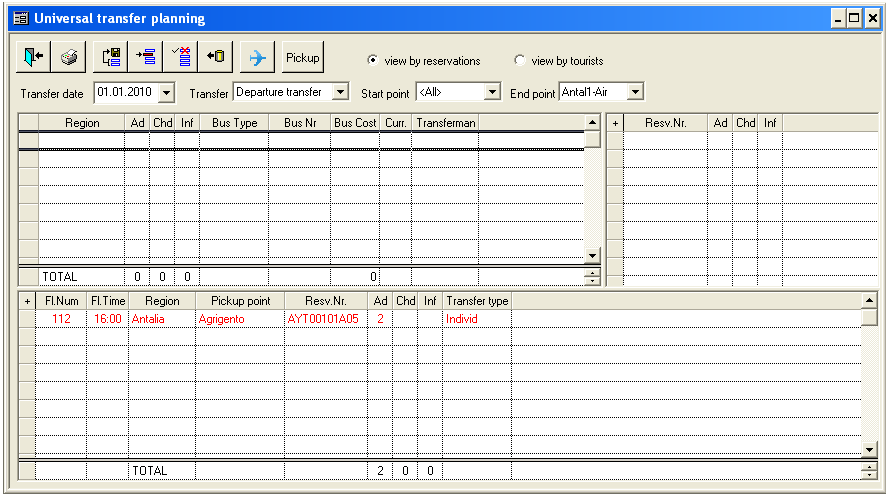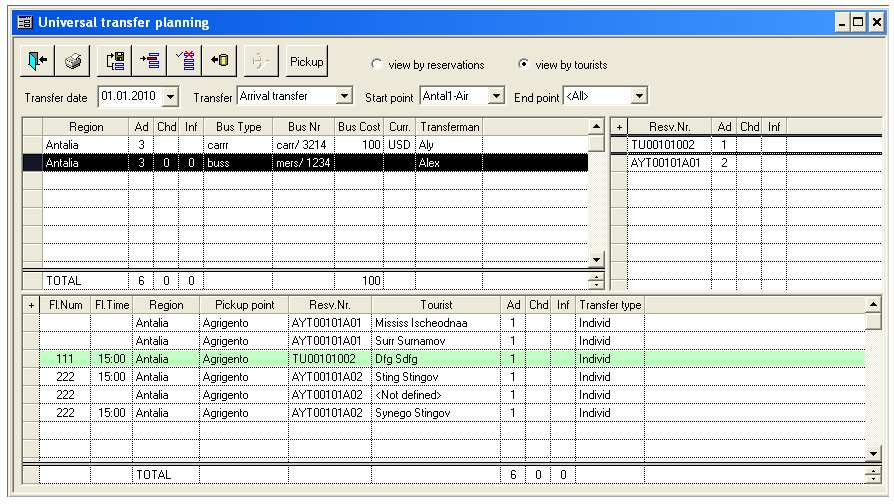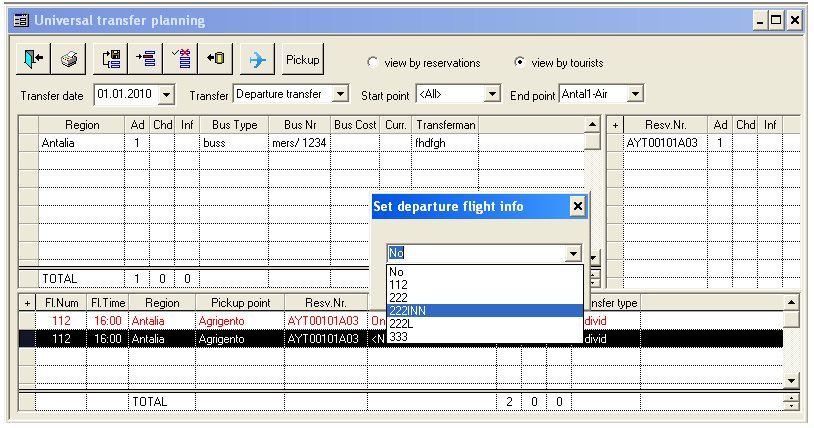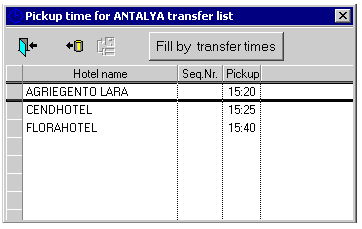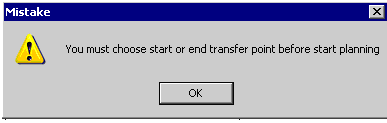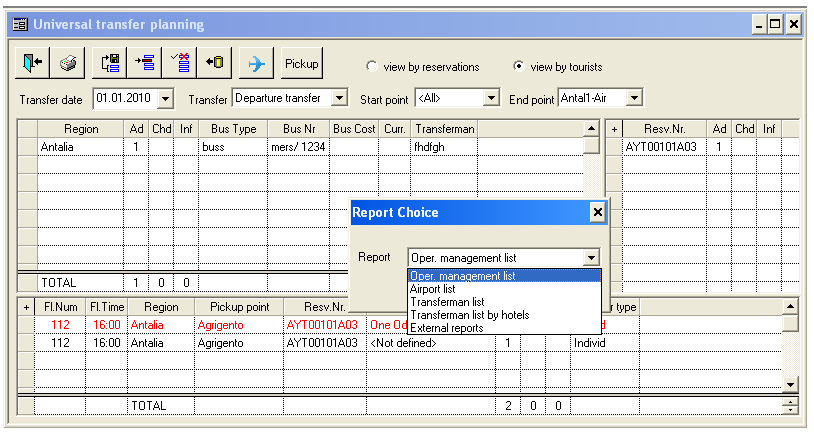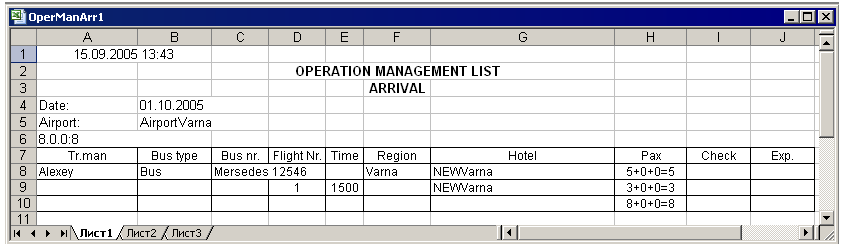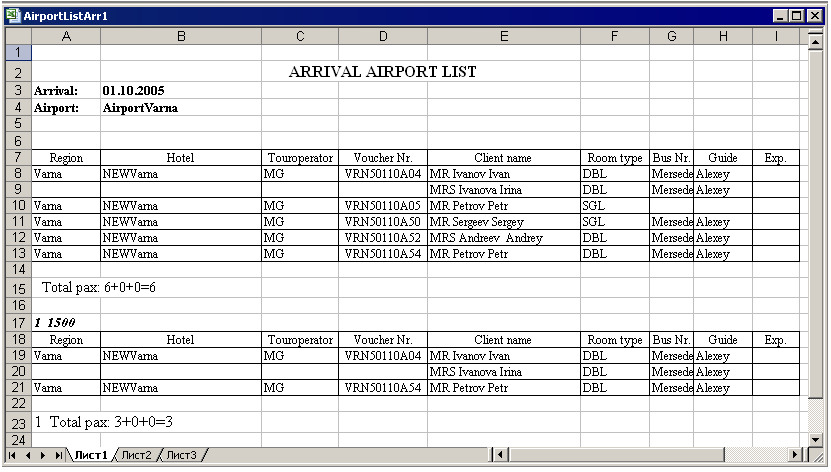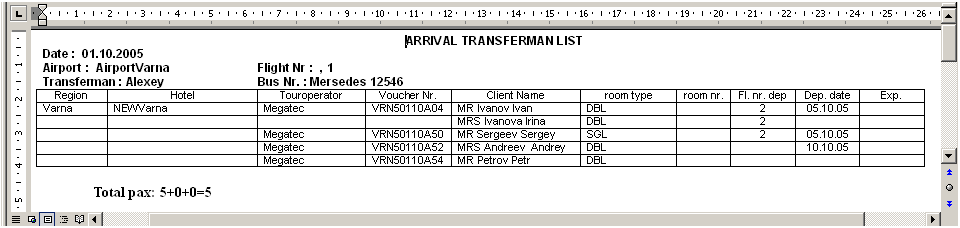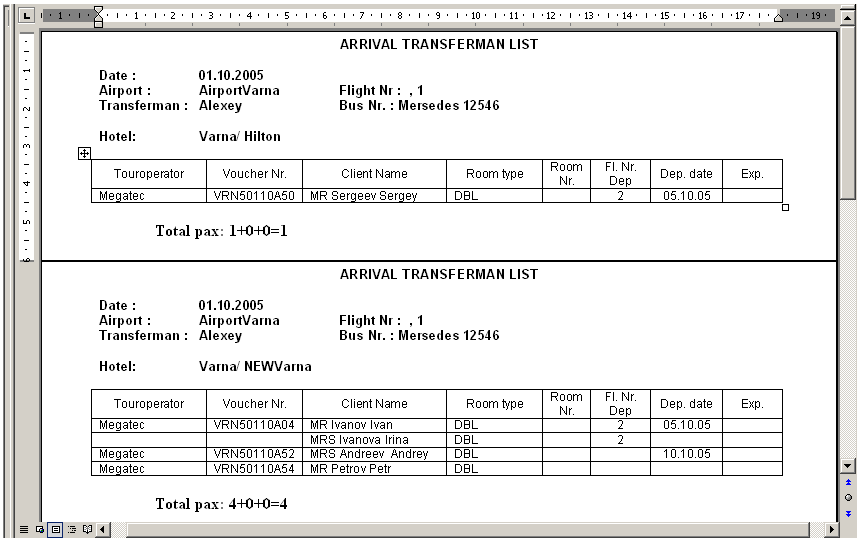Master-Interlook:Universal transfer planning — различия между версиями
| [непроверенная версия] | [досмотренная версия] |
м (переименовал Universal transfer planning в Master-Interlook:Universal transfer planning) |
|||
| Строка 66: | Строка 66: | ||
Отчёты Transferman list и Transferman list by hotels относятся к определённому трансферному листу и требуют предварительного выделения мышью нужного трансферного листа. <BR> | Отчёты Transferman list и Transferman list by hotels относятся к определённому трансферному листу и требуют предварительного выделения мышью нужного трансферного листа. <BR> | ||
| − | [[Category:Master- | + | |
| + | [[Category:Master-Interlook_Transfers]] | ||
Версия 17:25, 23 сентября 2011
Transfer planning - планирование трансферов, это набор рабочих форм для планирования трансферов силами Вашей компании с использованием собственных или арендованных транспортных средств. Universa transferl planning -это форма для планирования всех типов трансферов, за исключением трансфера типа Hotel-Hotel и экскурсионных трансферов. Для планирования используется информация, занесённая в базу данных на этапе оформления заявки. Исходный вид окна Universal transfer planning приведён на Рисунке
- Transfer date - дата трансфера. По умолчанию устанавливается текущая дата.
- Transfer - название трансфера. Список инициализируется трансферами, которые заведены в базе данных на выбранную дату
- Start point - точка начала трансфера. Содержимое списка зависит от выбранной даты и типа трансфера
- End point - точка окончания трансфера. Содержимое списка зависит от выбранной даты и типа трансфера
Перед началом работы с данной формой необходимо создать заявку, содержащую соответствующую услугу (трансфер типа Arrival transfer или Departure transfer). При выборе Transfer date соответствующей дате предоставления этой услуги становится доступным выбор типа трансфера в выпадающем списке Transfer, а в выпадающем списке Start Point -выбор точки начала трансфера. При выборе данной точки в нижней части экрана будет отображен список заявок содержащих трансферы подходящие под данный критерий отбора (Рисунок ниже).
В данном экране Вы имеете возможность планировать трансферв типа Arrival и Departure. Для планирования трансферов типа Hotel-hotel либо экскурсионных трансферов используйте соответствующие экраны
Таблица в нижней части формы содержит следующую детализованную информацию:
- Fl.Num - номер рейса
- Fl.Time - время прибытия (вылета) рейса
- Region - город, в котором находится точка начала трансфера (отель)
- Pickup point - название точки окончания трансфера (отеля). Напомним, что точку начала трансфера Вы выбрали в списке Start point.
- Resv.Nr - номер заявки. Щелчок мышью на этом поле позволяет Вам перейти в режим просмотра и редактирования заявки
- Ad (Adults) - количество взрослых туристов, сопоставленных с трансфером. Возраст туриста определяется по значению поля Sex списка туристов формы Manual *reservation maker. В случае, если пол туриста не определён, считается, что он - взрослый
- Ch (Children) - количество туристов-детей, сопоставленных с трансфером
- In (Infant) - количество туристов-младенцев, сопоставленных с трансфером
- Transfer type - тип трансфера
Процесс планирования трансфера состоит в том, что туристы рассаживаются по автобусам в зависимости от того:
- в какой город и отель они едут
- количества туристов по заявке
- типу трансфера, заказанного туристами по заявке
В результате планирования формируется набор трансферных листов, каждый из которых представляет собой список туристов в одном автобусе, тип и номер автобуса, и фамилию или имя гида (водителя) этого автобуса. Включение туристов в трансферный лист выполняется двойным щелчком мыши на заголовке строки, описывающей заказанный трансфер. Повторный двойной щелчок мышью на той же строке удалит туристов из трансферного листа. (Рисунок).
Для добавления в данное транспортное средства туристов из других заявок осуществляется двойным щелчком на соответствующих строках. При этом количество пассажиров в результирующей таблице суммируется.
Вы можете использовать кнопку Include(exclude) selected rows to(from) transfer list для добавления (удаления) нескольких записей -для добавления данные записи необходимо предварительно выделить используя клавиши Ctrl или Shift
Заявки, ещё не включённые в трансферный лист, выделяются красным цветом. При двойном щелчке на строке заявки открывается окно редактирования данной заявки (Рисунок).
Заявки, которые находятся в процессе планирования, выделяются серым цветом.
- Bus type - тип транспортного средства из справочника Transport Types, которое Вы хотите использовать для данного трансфера
- Bus Nr - номер транспортного средства из справочника Transport List, которое Вы хотите использовать для данного трансфера
- Bus Cost - стоимость аренды выбранного транспортного средства из таблицы Transport rent prices
- Curr. - валюта, в которой заведена стоимость аренды транспортного средства
- Transferman - фамилия или имя гида (водителя) - выпадающий список (данные берутся из справочника Transfermen.
Вы можете включать в трансферный лист неограниченное количество туристов, но логично ограничить их количество вместимостью автобуса. Затем в формируемом трансферном листе Вы должны выбрать тип транспортного средства (Bus Type), а также можете указать его номер (Bus Nr). Кроме того, Вы должны быбрать фамилию или имя гида (водителя автобуса) в поле Transferman. Сохранение в базе данных сформированного трансферного листа выполняется, при помощи кнопки Save Transfer list changes. Результат представлен на Рисунке.
В том случае, если не все туристы из заявки включены в трансферный лист, соответствующая строчка в нижней таблице имеет серый фон. (см. Рисунок 5)
Вы можете заметить, что описание трансфера в таблице в нижней части экрана изменило цвет на чёрный. В левой верхней таблице появилась цена аренды автобуса, а в правой появилась записи, показывающие количество туристов по конкретным заявкам. Выделяя мышью тот или иной трансферный лист в левой верхней таблице, Вы видите в правой таблице содержимое этого трансферного листа. Двойной щелчок мышью на заголовке строки в правой таблице приводит к исключению туристов по данной заявке из текущего трансферного листа. При этом строка описания трансфера в нижней таблице выделяется красным цветом. Если, последовательно удаляя туристов из трансферного листа, Вы придёте к тому, что в трансферном листе не останется туристов, программа автоматически удалит этот трансферный лист из базы данных.Выделив соответствующий трансферный лист и нажав кнопку Remove transfer list, Вы можете удалить этот трансферный лист из базы данных.Планирование обратного трансфера производится аналогично, с одним отличием - Вы должны выбрать аэропорт в списке End point (Рисунок)
В правой верхней части экрана имеются два переключателя view by reservations (данный режим установлен по умолчанию) -просмотр по заявкам и view by tourists -просмотр по туристам. При выборе режима view by tourists экран принимает вид, показанный на Рисунке.
В этом случае в нижней таблице отображаются список туристов, сгруппированный по услугам (услуги через одну имеют зеленый фон). В данном режиме Вы имеете возможность осуществлять частичную рассадку туристов из заявки, а также рассадку туристов из одной заявки в разные трансферные листы. Записи по нераспределенным туристам подсвечены красным. Для записей, не имеющих привязки к конкретным туристам (в том случае если количество pax по услуге трансфер превышает количество туристов пользующихся данной услугой) в колонке Tourist отображается Not defined - такие записи также можно включать в трансферный лист. Остальная логика работы аналогична режиму view by reservations. Для трансфера Arrival transfer, выделив одну или несколько строк в нижней таблице и нажав кнопку Fl.details, Вы можете ввести данные по рейсу вылета для выделенных заявок (Рисунок).
При необходимости Вы можете рассчитать оптимальный маршрут для транспортного средства по данному трансферному листу. Для этого необходимо выбрать соответствующий трансферный лист и нажать кнопку Pickup. При этом открывается окно Pickup time со списком трансферных узлов и информацией об оптимальном времени для посадки туристов в транспортное средство (рассчитывается на основе информации введенной в справочнике Transfer Timing). Вы можете также вручную скорректировать значение времени. Кнопка Fill by transfer times служит для обновления информации. Вы имеете возможность вручную установить последовательность обхода трансферных узлов, отличную от последовательности рассчитанной программой. Для этого достаточно установить соответствующие номера обхода в поле Seq.Nr. Например, представленную последовательность можно изменить, установив в поле Seq.Nr для отеля CENDHOTEL номер 1, для отеля FLORAHOTEL номер 2 и для отеля AGRIEGENTO LARA номер 3.
Если Вы выберете в обоих списках Start point и End point значение All, то Вам в нижней таблице будут показаны трансферы для всех трансферных узлов. Однако, в этом режиме Вы не можете выполнять планирование трансферов. При попытке внесения записей в трансферный лист будет выдано сообщение об ошибке (Рисунок). Для получения возможности такого внесения необходимо выбрать конкретный трансферный узел из выпадающих списков Start point или End Point.
Вы можете напечатать несколько выходных документов для планирования трансферов. Для этого необходимо нажатием на кнопку Reports print вызвать форму выбора отчета (Рисунок).
На данной форме Вы выбираете из выпадающего списка Report тип отчета :
- отчет менеджера
В поле Pax данного отчета можно увидеть количество взрослых, детей и младенцев, а также суммарное количество туристов по данному трансферному листу
- Airport list -лист прибытия (Рисунок )
- Transferman list -отчет гида(Рисунок).
Transferman list by hotels - отчет гида с разбивкой по отелям (Рисунок )
Отчёты Transferman list и Transferman list by hotels относятся к определённому трансферному листу и требуют предварительного выделения мышью нужного трансферного листа.